win11装安卓应用图文步骤 win11怎么安装安卓应用
更新时间:2023-11-06 09:55:17作者:runxin
很多时候,我们想要在电脑上运行安卓应用时,往往需要借助安卓模拟器来实现,而随着win11系统的出现,由于微软在这款全新系统中添加了安卓子系统的缘故,因此用户也能够直接安装安卓应用来操作,那么win11怎么安装安卓应用呢?在文本中就给大家分享一下win11装安卓应用图文步骤。
具体方法如下:
1、首先点击win11桌面上的搜索按钮。
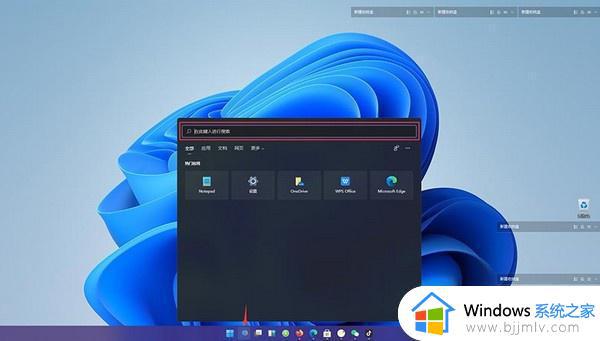
2、然后点击应用,以下载抖音app为例。在搜索框中输入抖音,点击搜索。
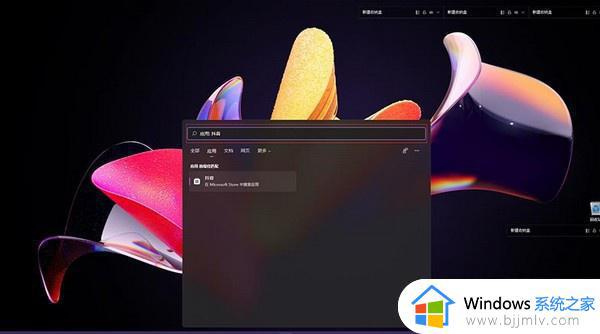
3、在搜索出来的应用界面中,找到抖音pwa并点击。
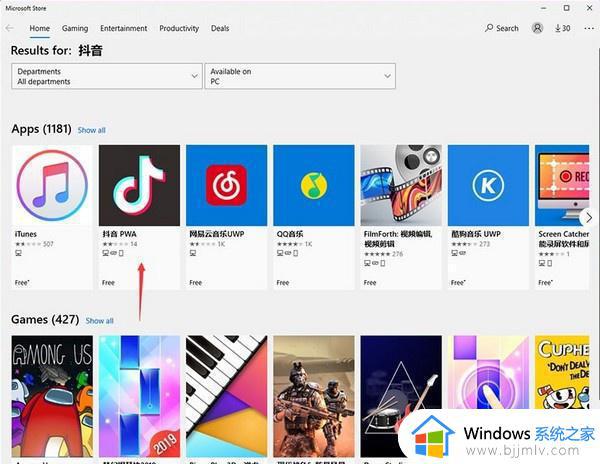
4、在抖音打开页面中,点击右上角的获取。
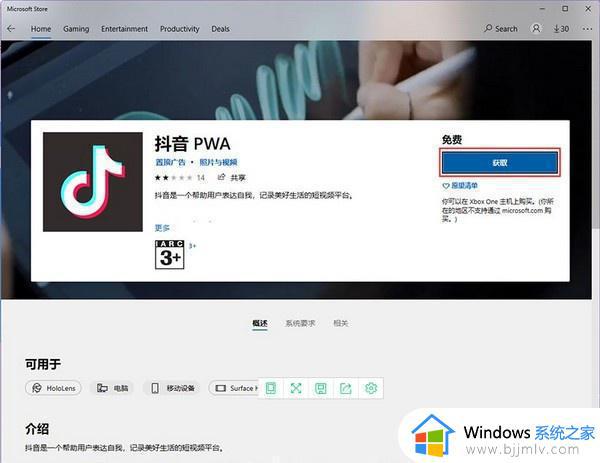
5、接着进入抖音下载界面,耐心等待下载安装。
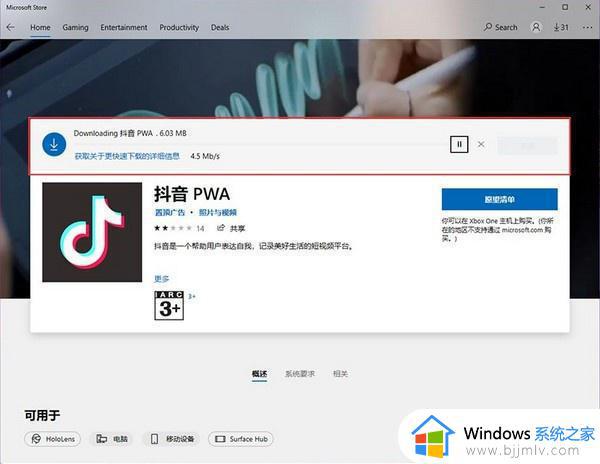
6、自动下载安装完成以后,点击启动即可开启抖音电脑版体验。
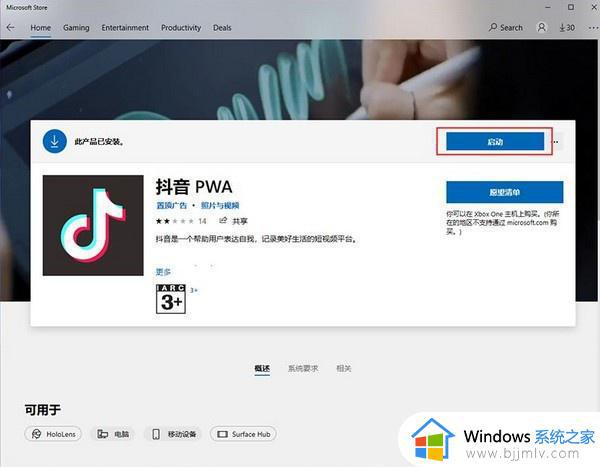
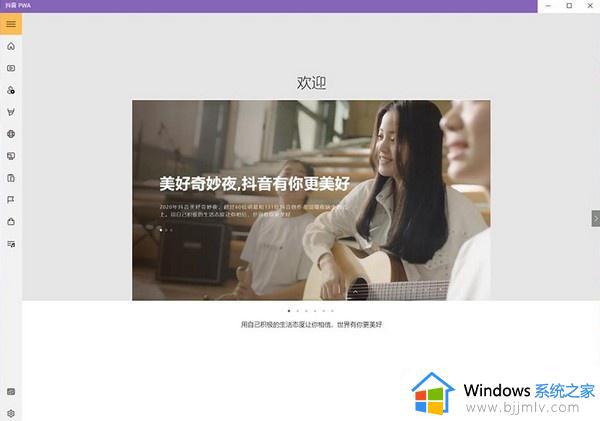
综上所述就是小编给大家带来的win11装安卓应用图文步骤详细内容了,还有不清楚的用户就可以参考一下小编的步骤进行操作,希望本文能够对大家有所帮助。
win11装安卓应用图文步骤 win11怎么安装安卓应用相关教程
- win11系统版本安卓应用怎么安装 win11系统如何安装安卓应用
- win11能安装安卓应用吗 win11怎样安装安卓应用
- win11如何安装安卓应用 win11安装安卓应用教程
- win11装安卓app方法 win11怎么安装安卓应用
- windows11能安装安卓应用吗 windows11安装安卓应用教程
- win11用安卓软件怎么装 如何在win11安装安卓应用
- win11安装安卓app教程2023 如何在win11安装安卓应用
- win11系统怎么安装安卓软件 win11装安卓应用的方法
- win11装安卓软件教程 如何在win11安装安卓应用
- win11家庭版安卓子系统怎么安装软件 win11安卓子系统安装安卓应用教程
- win11恢复出厂设置的教程 怎么把电脑恢复出厂设置win11
- win11控制面板打开方法 win11控制面板在哪里打开
- win11开机无法登录到你的账户怎么办 win11开机无法登录账号修复方案
- win11开机怎么跳过联网设置 如何跳过win11开机联网步骤
- 怎么把win11右键改成win10 win11右键菜单改回win10的步骤
- 怎么把win11任务栏变透明 win11系统底部任务栏透明设置方法
win11系统教程推荐
- 1 怎么把win11任务栏变透明 win11系统底部任务栏透明设置方法
- 2 win11开机时间不准怎么办 win11开机时间总是不对如何解决
- 3 windows 11如何关机 win11关机教程
- 4 win11更换字体样式设置方法 win11怎么更改字体样式
- 5 win11服务器管理器怎么打开 win11如何打开服务器管理器
- 6 0x00000040共享打印机win11怎么办 win11共享打印机错误0x00000040如何处理
- 7 win11桌面假死鼠标能动怎么办 win11桌面假死无响应鼠标能动怎么解决
- 8 win11录屏按钮是灰色的怎么办 win11录屏功能开始录制灰色解决方法
- 9 华硕电脑怎么分盘win11 win11华硕电脑分盘教程
- 10 win11开机任务栏卡死怎么办 win11开机任务栏卡住处理方法
win11系统推荐
- 1 番茄花园ghost win11 64位标准专业版下载v2024.07
- 2 深度技术ghost win11 64位中文免激活版下载v2024.06
- 3 深度技术ghost win11 64位稳定专业版下载v2024.06
- 4 番茄花园ghost win11 64位正式免激活版下载v2024.05
- 5 技术员联盟ghost win11 64位中文正式版下载v2024.05
- 6 系统之家ghost win11 64位最新家庭版下载v2024.04
- 7 ghost windows11 64位专业版原版下载v2024.04
- 8 惠普笔记本电脑ghost win11 64位专业永久激活版下载v2024.04
- 9 技术员联盟ghost win11 64位官方纯净版下载v2024.03
- 10 萝卜家园ghost win11 64位官方正式版下载v2024.03